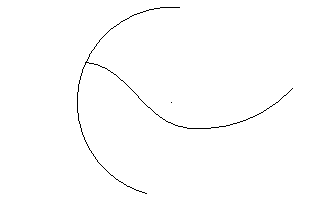次の方法で、ワイヤーフレームオブジェクトを別のワイヤーフレームオブジェクトでトリムします。
- カッティングオブジェクトとして使用するワイヤーフレームオブジェクトを選択します。

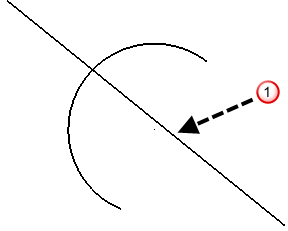
- [編集]タブ > [トリム]パネル > [選択]をクリックして、[トリム(面間 / 面線間 / 面曲線間)]ツールバーを表示します。
- トリムするワイヤーフレームのコピーを保持するには、[元のオブジェクトを保持]
 をクリックします。ボタンが
をクリックします。ボタンが  に変わり、選択内容が反映されます。
に変わり、選択内容が反映されます。 - [トリムモード]
 をクリックして、トリムするワイヤーフレーム オブジェクトを選択します。選択オブジェクトは、自動的に拡張されるか、カッティングオブジェクトに対してトリムされます。
をクリックして、トリムするワイヤーフレーム オブジェクトを選択します。選択オブジェクトは、自動的に拡張されるか、カッティングオブジェクトに対してトリムされます。- オブジェクトを選択する場所により、トリムの方法が決定されます。
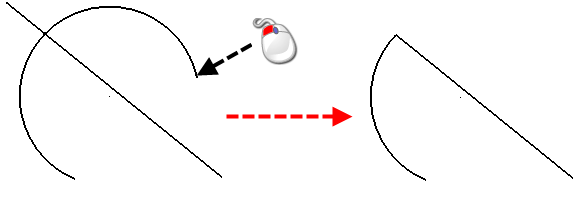
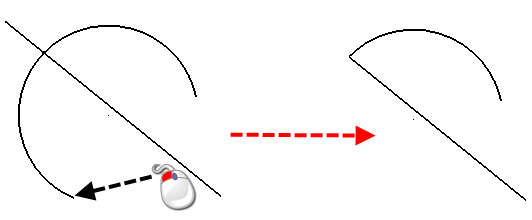
- ボックス選択により、複数のワイヤーフレームオブジェクトをカッティングオブジェクトにトリムできます。このオプションを選択するには、[両方を保持]
 をクリックします。ボタンが
をクリックします。ボタンが  に変わります。
に変わります。
- オブジェクトを選択する場所により、トリムの方法が決定されます。
[選択]オプションを使用して、互いに交差していない 2 つのワイヤーフレームをトリムすることもできます。
- 交差していない 2 つのオブジェクトを作成します。
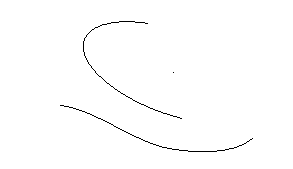
- これらの 2 つのオブジェクトが重なって見えるよう、ビューを回転します。

- [編集]タブ > [トリム]パネル > [選択]をクリックして、[トリム(面間 / 面線間 / 面曲線間)]ツールバーを表示します。
- オブジェクトの 1 つをカッティングアイテムとして選択します。
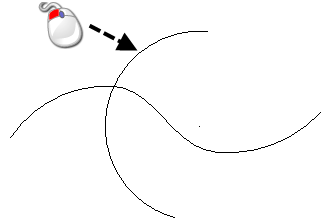
- トリムする他のオブジェクトを選択します。
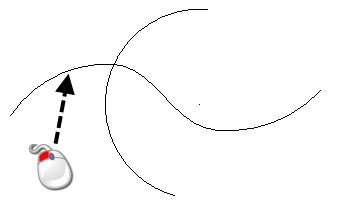
2 番目に選択したオブジェクトが、ビュー上の交点までトリムされます。